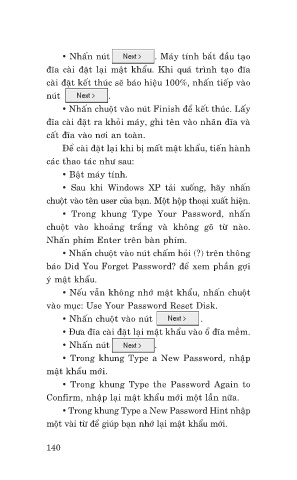Page 143 - http://tvs.nlv.vn/trienlam
P. 143
Nhaán nuùt . Maùy tính baét ñaàu taïo
ñóa caøi ñaët laïi maät khaåu. Khi quaù trình taïo ñóa
caøi ñaët keát thuùc seõ baùo hieäu 100%, nhaán tieáp vaøo
nuùt .
Nhaán chuoät vaøo nuùt Finish ñeå keát thuùc. Laáy
ñóa caøi ñaët ra khoûi maùy, ghi teân vaøo nhaõn ñóa vaø
caát ñóa vaøo nôi an toaøn.
Ñeå caøi ñaët laïi khi bò maát maät khaåu, tieán haønh
caùc thao taùc nhö sau:
Baät maùy tính.
Sau khi Windows XP taûi xuoáng, haõy nhaán
chuoät vaøo teân user cuûa baïn. Moät hoäp thoaïi xuaát hieän.
Trong khung Type Your Password, nhaán
chuoät vaøo khoaûng traéng vaø khoâng goõ töø naøo.
Nhaán phím Enter treân baøn phím.
Nhaán chuoät vaøo nuùt chaám hoûi (?) treân thoâng
baùo Did You Forget Password? ñeå xem phaàn gôïi
yù maät khaåu.
Neáu vaãn khoâng nhôù maät khaåu, nhaán chuoät
vaøo muïc: Use Your Password Reset Disk.
Nhaán chuoät vaøo nuùt .
Ñöa ñóa caøi ñaët laïi maät khaåu vaøo oå ñóa meàm.
Nhaán nuùt .
Trong khung Type a New Password, nhaäp
maät khaåu môùi.
Trong khung Type the Password Again to
Confirm, nhaäp laïi maät khaåu môùi moät laàn nöõa.
Trong khung Type a New Password Hint nhaäp
moät vaøi töø ñeå giuùp baïn nhôù laïi maät khaåu môùi.
140